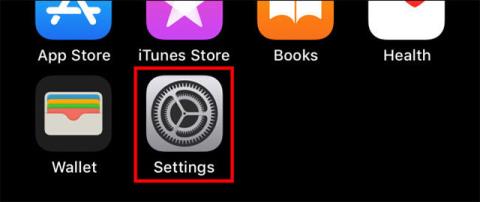Om din iPhone eller iPad visar kontaktnamn i dina kontakter i en ovanlig ordning med efternamn före förnamn (eller vice versa), kan du enkelt fixa det här problemet med bara några enkla steg.
I den här artikeln kommer vi att lära oss hur du ändrar ordningen i vilken kontaktnamn visas i Mail, Meddelanden, Telefon, Kontakter och andra applikationer på iPhone eller iPad.
Steg 1: Öppna Inställningar på din iPhone eller iPad.

Steg 2: Rulla ned och tryck på Kontakter :

Steg 3: Välj Visa ordning .

Klicka på Visa order
Här har du två alternativ:
- "Förnamn, efternamn": visar förnamn och sedan efternamn.
- "Efternamn, Förnamn": visar efternamn och sedan förnamn
Välj det alternativ du vill ha.

Välj det alternativ du vill ha
Alternativet Initialer i dina kontaktinställningar kommer också att påverka hur kontaktnamn visas i andra systemappar som Mail. Med den här funktionen aktiverad kan applikationen bara visa det korta namnet istället för den fullständiga namnordningen du just ställt in.
För att kontrollera trycker du på igen för att återgå till Kontaktinställningar och trycker sedan på Initialer .

Normalt kommer initialer att vara aktiverade som standard. Om du istället vill se det fullständiga kontaktnamnet med den specifika sorteringsordningen du just valde ovan, tryck på reglaget för att stänga av det här Initialalternativet . Avsluta sedan Inställningar.

Stäng av alternativet Kort namn
Från och med nu, när du använder en app som hämtar information från dina kontakter (som Apple Mail -appen ), kommer du att se kontaktnamnen i den ordning du just placerade dem. Om du inte ser ändringarna tillämpade kan du behöva tvinga omstart av appen först så att den kan ladda om de nya inställningarna.
Videohandledning för att ändra ordningen på namn som visas i iPhone-kontakter